Nikon Coolpix S9900 Silver: Функции, которые можно настроить
Функции, которые можно настроить: Nikon Coolpix S9900 Silver
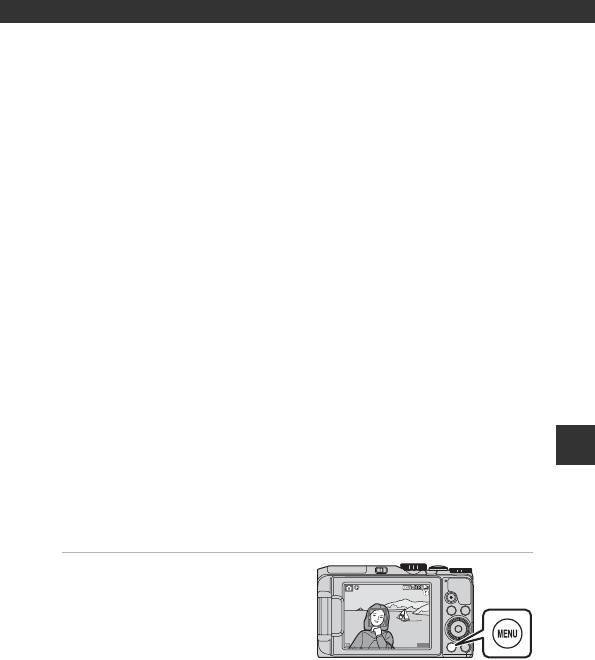
Функции, которые можно настроить
Функции, которые можно настроить с помощью кнопки
с помощью кнопки
d
(Меню)
Чтобы настроить перечисленные ниже меню, нажмите на кнопку
d
(меню).
• A
,
y
,
F
,
n
,
A
,
B
,
C
,
D
Меню съемки
Для доступа к меню нажмите на кнопку
d
, открыв экран съемки.
Вы можете изменять размер и качество снимков, настройки непрерывной съемки и т.д.
Символы меню и пункты настройки неодинаковы и зависят от режима съемки.
• e
Меню видео
Для доступа к меню нажмите на кнопку
d
, открыв экран съемки.
Вы можете изменять настройки видеозаписи.
• G
Меню просмотра/
C
Меню списка по дате
Нажмите на кнопку
d
при просмотре снимков в режиме полнокадрового просмотра
или в режиме просмотра уменьшенных изображений.
Вы можете редактировать снимки, просматривать слайды и т.д.
d
• z
Меню функций информации о местоположении
Конфигурирование функций информации о местоположении.
(Меню)
Если для параметра
Запись дан. о местопол.
в меню
Параметры дан. о местоп.
задано
значение
Вкл.
, фотокамера начинает принимать сигналы от спутников.
• Z
Меню функций Wi-Fi
Вы можете конфигурировать настройки Wi-Fi для подключения фотокамеры и смарт-
устройства.
• z
Меню настройки
Вы можете изменить базовые функциональные настройки фотокамеры, в частности,
дату и время, язык экранной информации и т.д.
1
Нажмите кнопку
d
(меню).
•
На экране появится меню.
47
25
m
m
0s25
0s
F3.71/2501/250 F3.7
88 0880
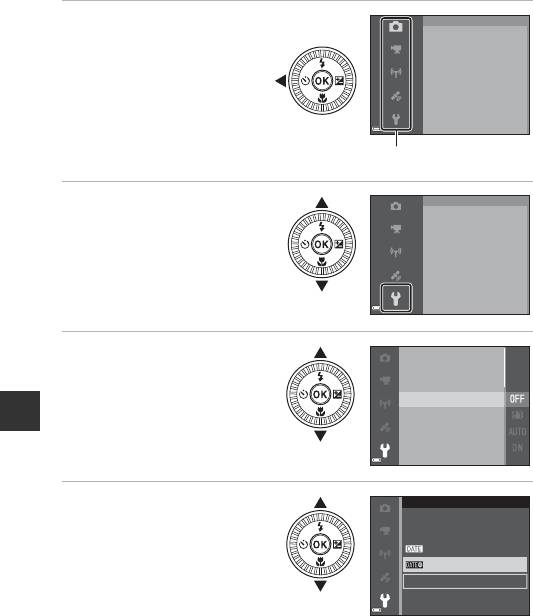
2
Нажмите кнопку
Меню съемки
Качество изображ.
Функции, которые можно настроить с помощью кнопки
мультиселектора
J
.
Размер изображения
•
Текущий символ меню будет
выделен желтым цветом.
3
Выберите символ меню
и нажмите кнопку
k
.
•
Пункты меню можно будет
выбирать.
d
(Меню)
4
Выберите пункт меню
и нажмите кнопку
k
.
•
Некоторые настройки меню
нельзя задать для некоторых
режимов съемки или для
определенных состояний
фотокамеры.
5
Выберите настройку
инажмите на кнопку
k
.
•
Выбранная настройка будет
применена.
•
После завершения работы
с данным меню нажмите
кнопку
d
.
•
Если на экране отображается
меню, вы можете вернуться в режим съемки, нажав спусковую кнопку затвора или
кнопку
b
(
e
).
C
Использование диска управления или мультиселектора, когда на мониторе
отображается меню
Когда на мониторе отображается меню или настройки, можно использовать для выбора пунктов
меню диск управления или мультиселектор.
48
Символы меню
Настройка
Часовой пояс и дата
Настройка монитора
Штамп с датой
Фотография VR
АФ-помощь
Цифровой зум
Часовой пояс и дата
Настройка монитора
Штамп с датой
Фотография VR
АФ-помощь
Цифровой зум
Штамп с датой
Дата
Дата и время
Выкл.
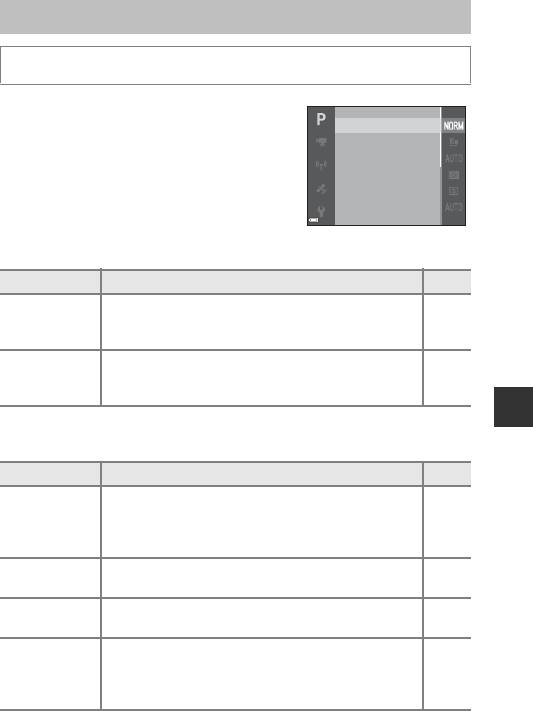
Меню съемки
Функции, которые можно настроить с помощью кнопки
Для входа в режим съемки нажмите на кнопку
M
d
Качество изображ.
Размер изображения
Баланс белого
Замер экспозиции
Непрерывный
Чувствительность
Общие опции
Функция Описание
A
Задание качества изображения (степени сжатия), которое будет
d
Качество
использоваться при сохранении.
E
60
изображ.
(Меню)
•
Настройка по умолчанию:
Normal
Задание размера изображения, который будет использоваться
Размер
при сохранении.
E
61
изображения
•
Настройка по умолчанию:
i
4608 × 3456
Для режимов
A
,
B
,
C
,
D
.
Функция Описание
A
Регулировка баланса белого с учетом погодных условий
и освещенности для более естественной передачи цвета
Баланс белого
E
62
на снимках.
•
Настройка по умолчанию:
Авто
Замер
Выбор метода измерения яркости объекта фотокамерой.
E
64
экспозиции
•
Настройка по умолчанию:
Матричный
Выбор однократного или непрерывного способа съемки.
Непрерывный
E
65
•
Настройка по умолчанию:
Покадровый
Настройка чувствительности фотокамеры к свету.
•
Настройка по умолчанию:
Авто
Чувствительность
E
68
Если выбрана настройка
Авто
, и чувствительность увеличивается,
во время съемки на мониторе появляется обозначение
E
.
49
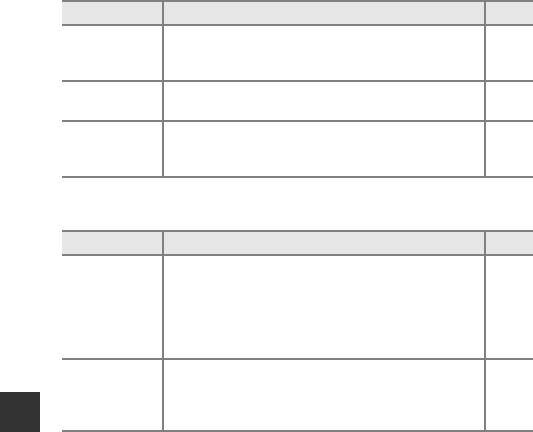
Функция Описание
A
Функции, которые можно настроить с помощью кнопки
Задание метода выбора зоны фокусировки фотокамеры,
Режим зоны АФ
используемой при автофокусировке.
E
69
•
Настройка по умолчанию:
АФ с обнаруж. объекта
(
E
18)
Режим
Задание метода фокусировки фотокамеры.
E
72
автофокуса
•
Настройка по умолчанию:
Предвар. фокусировка
Здесь можно задать, следует ли отображать изменения яркости
Просмотр руч.
на экране съемки при переводе экспозиции в режим
D
(ручной).
E
72
экспоз.
•
Настройка по умолчанию:
Вкл.
Для режима интеллектуального портрета
Функция Описание
A
Можно выбрать количество снимков, интервал и задать выдержку
для съемки с интервалом.
Собственный
•
Настройка по умолчанию:
E
73
d
фотоколлаж
- Число снимков: 4
- Интервал: Средний
(Меню)
- Звук затвора: Волшебный
Фотокамера автоматически выполняет спуск затвора дважды при
каждом снимке и сохраняет то изображение, на котором глаза
Отслеж. моргания
E
74
открыты.
•
Настройка по умолчанию:
Выкл.
50
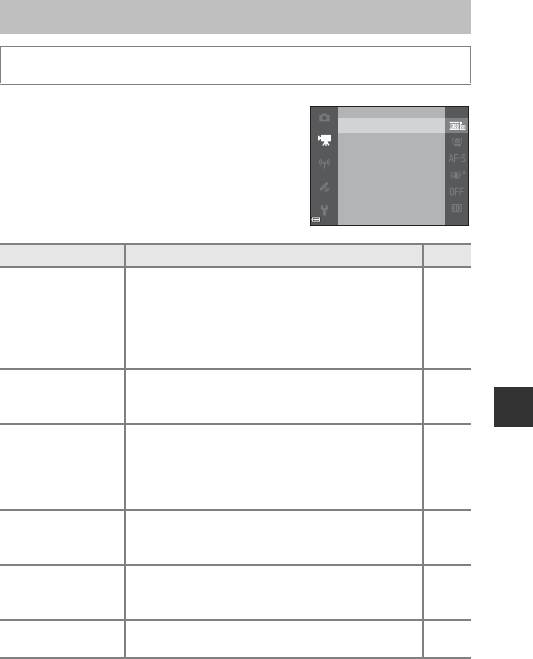
Меню видео
Функции, которые можно настроить с помощью кнопки
Перейдите в режим съемки
M
кнопка
d
M
символ меню
D
M
кнопка
k
Функция Описание
A
Выберите тип видеоролика.
Задайте нормальную скорость или HS (высокую скорость)
для записи видеороликов с возможностью просмотра
d
Параметры видео
E
75
в замедленном или ускоренном темпе.
(Меню)
•
Настройка по умолчанию:
e
1080/30p
или
S
1080/25p
Определение метода, которым фотокамера выбирает зону
Режим зоны АФ
фокусировки для автофокуса в режиме съемки видео.
E
79
•
Настройка по умолчанию:
Приоритет лица
Можно либо задать режим
Покадровая АФ
, в котором
фокус блокируется в момент начала видеозаписи, либо
Режим автофокуса
режим
Непрерывный АФ
, в котором фокусировка
E
80
выполняется непрерывно в процессе видеозаписи.
•
Настройка по умолчанию:
Покадровая АФ
Выбор настройки подавления вибраций при записи
Видео VR
видеороликов.
E
81
•
Настройка по умолчанию:
Вкл. (гибрид)
Укажите, нужно ли во время съемки видео подавлять шум
Подавл. шумов
ветра.
E
81
от ветра
•
Настройка по умолчанию:
Выкл.
Част.кадр.при
Выберите частоту кадров для записи видео.
E
82
видеосъем.
51
Параметры видео
Режим зоны АФ
Режим автофокуса
Видео VR
Подавл. шумов от ветра
Ч.к.при видеосъем.
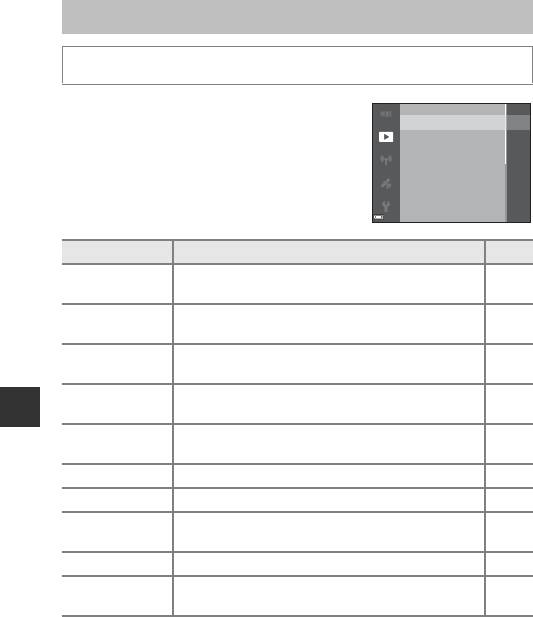
Меню просмотра
Функции, которые можно настроить с помощью кнопки
Нажмите кнопку
c
(режим просмотра)
M
кнопка
d
Метка для выгр. Wi-Fi
Быстрая обработка
D-Lighting
Подавл. красных глаз
"Глянцевое" ретушир.
Показ слайдов
Функция Описание
A
Метка для выгрузки
Вы можете заранее выбрать снимки, которые вы хотите
E
82
Wi-Fi
перенести с фотокамеры на смарт-устройство.
d
*
Создание обработанных изображений с повышенным
Быстрая обработка
E
27
(Меню)
контрастом и насыщенностью.
*
Создание копий снимков с повышенной яркостью и контрастом
D-Lighting
E
27
путем увеличения яркости темных участков снимка.
Подавление
Подавление эффекта “красных глаз”, возникающего при
*
E
28
красных глаз
использовании вспышки.
“Глянцевое”
*
Распознавание лиц на снимках и их “глянцевое” ретуширование.
E
28
ретушир.
Показ слайдов
Просмотр изображений в формате автоматического слайд-шоу.
E
83
Защита
Защита выбранных снимков от случайного удаления.
E
84
Поворот показанного изображения до вертикальной
Повернуть снимок
E
84
или горизонтальной ориентации.
*
Уменьшить снимок
Создание уменьшенных копий изображений.
E
30
Копирование снимков с карты памяти во внутреннюю память
Копирование
E
85
фотокамеры и наоборот.
52
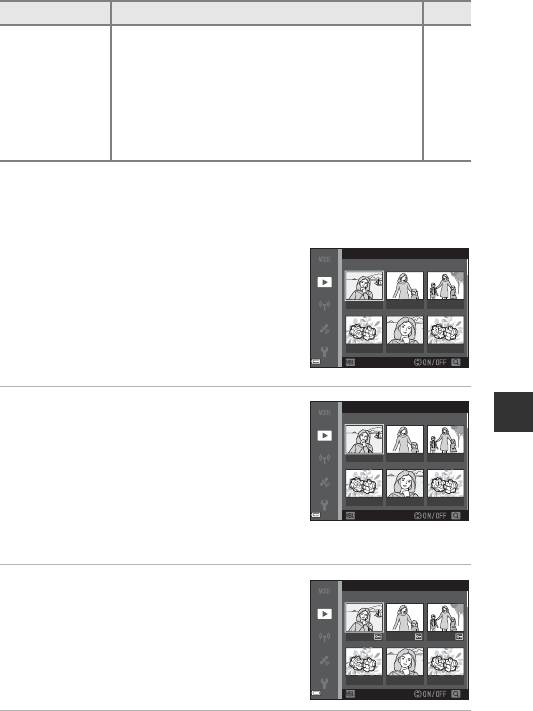
Функция Описание
A
Можно задать показ только основного изображения
Функции, которые можно настроить с помощью кнопки
из последовательности, снятой в режиме непрерывной съемки,
или показ последовательности в виде индивидуальных
Свойства
изображений.
E
86
отображения
•
Если выбран показ только основного изображения, нажмите
кнопку
k
, чтобы увидеть каждое изображение, входящее
в последовательность. Нажмите кнопку мультиселектора
H
для возврата в режим показа основного изображения.
* Отредактированные изображения сохраняются в виде отдельных файлов.
Некоторые изображения редактировать нельзя.
Экран выбора изображений
Если открыт экран выбора снимков (примерный вид
Защита
этого экрана показан справа), выполните описанные
ниже процедуры, чтобы выбрать снимки.
d
(Меню)
Назад
1
Выберите снимок для просмотра
Защита
кнопкой мультиселектора
JK
.
•
Поверните рычажок зуммирования (
A
1)
внаправлении
g
(
i
), чтобы перейти в режим
полнокадрового просмотра, или в направлении
f
(
h
), чтобы перейти в режим просмотра
уменьшенных изображений.
Назад
•
Для функции
Повернуть снимок
можно выбрать
только одно изображение. Переходите к пункту 3.
2
Используйте
HI
для выбора или
Защита
отмены выбора.
•
При выборе снимка снизу от него появляется символ.
Повторите действия, описанные в пунктах 1 и 2,
чтобы выбрать дополнительные снимки.
Назад
3
Нажмите кнопку
k
, чтобы подтвердить выбор снимков.
•
Когда появится диалоговое окно подтверждения, выполните экранные инструкции.
53
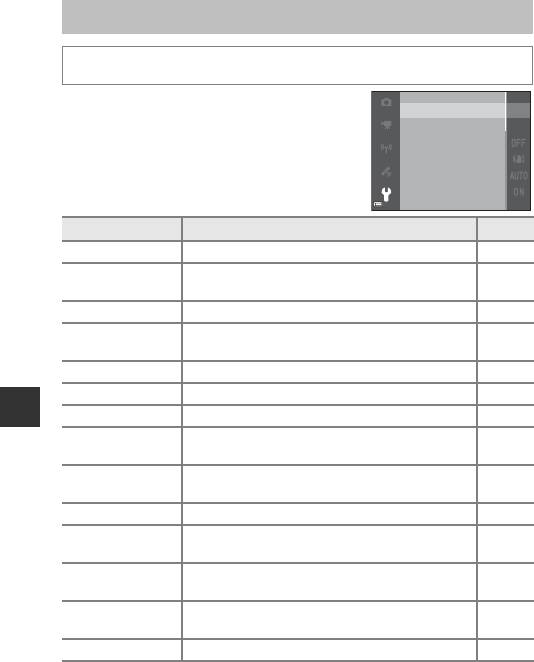
Меню настройки
Функции, которые можно настроить с помощью кнопки
Нажмите кнопку
d
M
символ меню
z
M
кнопка
k
Часовой пояс и дата
Настройка монитора
Штамп с датой
Фотография VR
АФ-помощь
Цифровой зум
Функция Описание
A
Часовой пояс и дата
Настройка часов фотокамеры.
E
95
Позволяет настроить экраны информации о снимке и показа
Настройка монитора
E
97
изображений после съемки, а также яркость монитора.
d
Штамп с датой
Впечатывание даты и времени съемки.
E
99
(Меню)
Выбор настройки подавления вибраций, которая будет
Фотография VR
E
100
использоваться при съемке фотографий.
АФ-помощь
Включение или отключение вспомогательной подсветки АФ.
E
101
Цифровой зум
Включение или выключение цифрового зума.
E
101
Настройка звука
Корректировка звуковых настроек.
E
102
Установка периода времени, после истечения которого
Авто выкл.
E
102
монитор выключается для уменьшения энергопотребления.
Форматир. карточки/
Форматирование внутренней памяти или карты памяти.
E
103
Форматир. памяти
Язык/Language
Изменение языка экранных сообщений фотокамеры.
E
103
Выбор или отмена выбора зарядки батареи фотокамеры
Зарядка от ПК
E
104
при подключении фотокамеры к компьютеру.
Восстановление стандартных настроек фотокамеры,
Сброс всех знач.
E
105
действующих по умолчанию.
Единообразие
Просмотр маркировок, которые подтверждают соответствие
E
105
маркировки
фотокамеры определённым требованиям или стандартам.
Версия прошивки
Отображение текущей версии прошивки фотокамеры.
E
105
54





